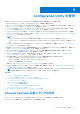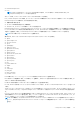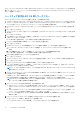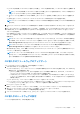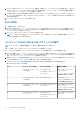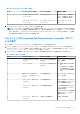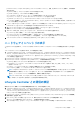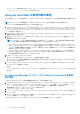Users Guide
Table Of Contents
- Microsoft System Center Configuration Manager 用 Dell Lifecycle Controller Integration バージョン 3.0 ユーザーズ ガイド
- 目次
- Microsoft System Center Configuration Manager 用 Dell Lifecycle Controller Integration(DLCI)について
- 使用事例シナリオ
- Dell Lifecycle Controller Integration の使用
- DLCI のライセンス付与
- Dell Connections License Manager での Dell Lifecycle Controller Integration の設定
- ターゲットシステムの設定
- 自動検出とハンドシェイク
- タスクシーケンスからのドライバの適用
- タスクシーケンスメディアのブータブル ISO の作成
- System Viewer ユーティリティ
- Configuration Utility
- Integrated Dell Remote Access Controller コンソールの起動
- Task Viewer
- Dell Lifecycle Controller Integration を使用して実行できる追加タスク
- Configuration Utility の使用
- サーバーのインポートユーティリティの使用
- System Viewer ユーティリティの使用
- トラブルシューティング
- 関連文書とリソース
オペレーティングシステムのリモート導入、および vFlash 上のオペレーティングシステムイメージからのステージングと起動の詳
細については、Dell.com/support/home で入手可能な『Dell Lifecycle Controller User Guide 』(Dell Lifecycle Controller ユーザー
ガイド)を参照してください。
ハードウェア設定および OS 導入ワークフロー
コレクションにオペレーティングシステムを導入するには、次の手順を実行します。
1. Configuration Manager Version 1610、Configuration Manager 2012 SP2、Configuration Manager 2012 R2 SP1、Configuration Manager
2012 R2、Configuration Manager 2012 SP1、または Configuration Manager 2012 の[デバイス コレクション]で、適切な Dell コレ
クションを右クリックし、[Dell Lifecycle Controller] > [Config Utility の起動]を選択します。
2. [Dell Lifecycle Controller Configuration Utility]から、[ハードウェア設定およびオペレーティング システムの導入]を選択しま
す。
3. [次へ]をクリックします。
4. コレクションでファームウェアをアップデートする場合は、[Dell リポジトリーからファームウェアをアップデートする]を選
択します。
5. [次へ]をクリックします。
6. BIOS 設定では、[BIOS または UEFI]を選択し、[参照]をクリックして BIOS または UEFI プロファイルを保存するパスを選択
します。[次へ]をクリックします。
[エラー時に続行]を選択すると、エラーが発生した場合でも導入を続行できます。
7. ハードウェアの設定を変更する場合は、[ハードウェアの設定]を選択します。
8. [次へ]をクリックします。
9. FC HBA プロファイルと FC SAN 起動属性をコレクションに適用する場合は、[FC HBA の設定]を選択します。
a. [FC アダプター プロファイル]チェック ボックスを選択して、コレクションに FC HBA プロファイルを適用します。
および
b. [SAN 起動設定]チェック ボックスを選択して、コレクションに FC SAN 起動属性を適用します。
[エラー時に続行]を選択すると、エラーが発生した場合でも導入を続行できます。
10.[RAID の設定]を選択してサーバー上で RAID を設定します。
11. [次へ]をクリックします。
12. コレクションにネットワーク アダプター プロファイルを適用する場合は、[ネットワーク アダプターの設定]を選択します。
13.[次へ] をクリックします。
14. コレクションに iDRAC プロファイルを適用する場合は、[iDRAC の設定]を選択します。
15.[ハードウェア設定のエクスポート]を選択し、システム プロファイルのバックアップを作成して、それを iDRAC vFlash カー
ドまたはネットワーク共有にエクスポートします。
メモ: [ハードウェア設定のエクスポート]ページを有効にするには、常に少なくとも 1 つのハードウェア プロファイルを
選択するようにしてください。
16. コレクションへのオペレーティング システムの導入を省略したい場合は、アドバタイズメント画面で[オペレーティング シス
テムを導入しない]を選択します。
この場合、[次へ]ボタンが無効のため、[ターゲット先コレクションを再起動]を直接クリックします。ハードウェアの設定
タスクは前の手順で行った選択に基づいて送信されます。タスクのステータスは Task Viewer で確認できます。
メモ: SAN デバイスから起動するようにサーバーを選択する場合は、Configuration Utility からのコレクションでのオペレー
ティングシステムの導入を省略する必要があります。
17. オペレーティングシステムを導入する場合は、次の手順を実行します。
● Windows オペレーティング システムを導入する場合:[Windows オペレーティング システム]を選択し、タスク シーケン
スをコレクションにアドバタイズするアドバタイズメントと、コレクションに導入するオペレーティング システムを選択し
ます。
● Windows 以外のオペレーティング システムを導入する場合:[Windows 以外のオペレーティング システム]を選択し、オペ
レーティング システムを選択して詳細を入力し、[次へ]をクリックします。
● [ISO イメージの選択]では、Windows 以外の導入のための起動、資格情報、および参照ボタンへのその他のオプションが
無効になります。
18.[Lifecycle Controller ブータブル メディアを選択]の下から次のオプションのいずれかを選択します。
● [ネットワーク ISO で起動] - 指定された ISO を再起動します。
● [ISO を vFlash にステージングして再起動] - ISO を vFlash にダウンロードして再起動します。
34 Configuration Utility の使用